

- Öffnen Sie den Google Chrome-Browser.
- Klicken Sie in der rechten oberen Ecke des Fensters auf

- Wählen Sie im angezeigten Dropdown-Menü die Option Einstellungen .
- Scrollen Sie im nächsten Fenster nach unten und klicken Sie auf

- Scrollen Sie nach unten zum Abschnitt Sprachen und klicken Sie auf den Abwärtspfeil rechts neben dem Feld Sprache .

- Klicken Sie im angezeigten Menü auf

- Klicken Sie im nächsten Bildschirm auf das Kontrollkästchen neben einer oder mehreren Sprachen (A) und dann auf die Schaltfläche Hinzufügen (B).
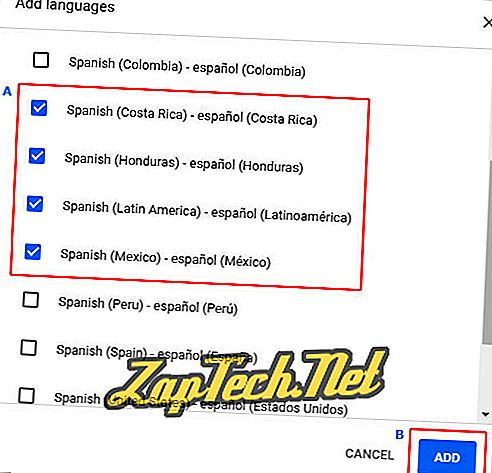
- Ihre neu ausgewählten Sprachen sollten im Menü Sprache angezeigt werden. Um eine auszuwählen, klicken Sie auf

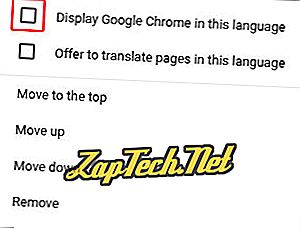
- Sie können auf Relaunch klicken oder Ihren Chrome-Browser schließen und erneut öffnen, um die neue Sprache anzuzeigen.

Mozilla Firefox
- Öffnen Sie den Mozilla Firefox-Browser.
- Drücke den

- Wählen

- Klicken Sie im Bereich Sprachen und Erscheinungsbild auf die Schaltfläche


- Klicken Sie im angezeigten Fenster auf den Pfeil rechts neben dem Feld (A) mit der Option Wählen Sie eine Sprache aus, die hinzugefügt werden soll, und klicken Sie dann auf

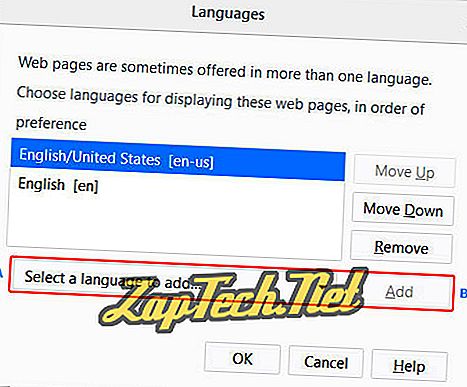
- Klicken Sie auf die neu ausgewählte Sprache (A) und dann auf die Schaltfläche OK (B).
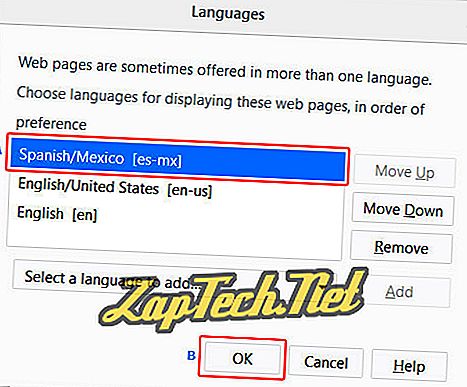
- Sie sehen die neue Sprache, wenn Sie Ihren Browser neu starten.

Microsoft Edge
Hinweis: Da Microsoft Edge in Windows 10 integriert ist, wirkt sich das Ändern der Standardsprache auch auf einige Windows-Programme aus.
- Drücken Sie die Windows-Taste, geben Sie Regions- und Spracheinstellungen ein und drücken Sie die Eingabetaste .
- Klicken Sie im angezeigten Fenster auf

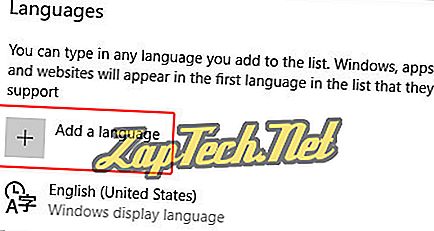
- Sie können eine Sprache eingeben, um sie hinzuzufügen oder aus der Liste auszuwählen.
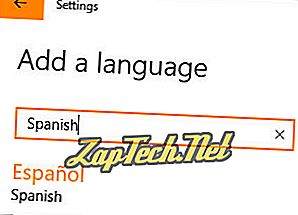
- Nachdem Sie eine Sprache ausgewählt haben, werden Sie aufgefordert, eine Region auszuwählen.
- Sie sollten jetzt die neue Sprache unter dem Abschnitt Sprachen sehen.
- Klicken Sie auf die neue Sprache und wählen Sie die aus

- Klicken Sie im angezeigten Bildschirm unter Sprachoptionen auf

- Kehren Sie nach dem Herunterladen der neuen Sprache zum vorherigen Bildschirm zurück.
- Klicken Sie erneut auf die neue Sprache und dann auf die Schaltfläche Als Standard festlegen.
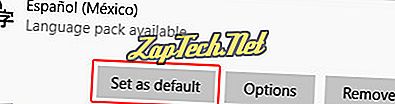
- Melden Sie sich ab und wieder bei Windows ab oder starten Sie den Computer neu, um die neue Sprache anzuzeigen.

Microsoft Internet Explorer
- Öffnen Sie den Microsoft Internet Explorer.
- Klicken Sie in der rechten oberen Ecke des Bildschirms auf

- Wählen Sie Internetoptionen aus dem angezeigten Dropdown-Menü.
- Klicken Sie im sich öffnenden Fenster auf der Registerkarte Allgemein auf die Schaltfläche

- Klicken Sie im Fenster Spracheinstellung auf die Schaltfläche

- Klicken Sie im angezeigten Sprachfenster in der Nähe der Mitte auf Sprache hinzufügen .

- Wählen Sie im Fenster Sprachen hinzufügen eine neue Sprache aus und klicken Sie dann auf

- Wenn Sie zum Fenster Sprachen zurückkehren. Klicken Sie auf Ihre neue Sprache . Wenn es blau wird, klicken Sie rechts auf die Optionen .

- Wählen Sie Sprachpaket herunterladen und installieren .
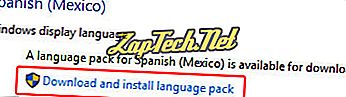
- Klicken Sie erneut auf Optionen und wählen Sie Als Hauptsprache festlegen .
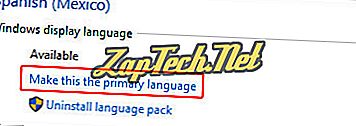
- Melden Sie sich ab und wieder bei Windows ab oder starten Sie Ihren Computer neu, um die neue Sprache in Internet Explorer anzuzeigen.

Safari
Ähnlich wie Microsoft Edge ist Safari in das Betriebssystem macOS X integriert. Daher müssen Sie die Spracheinstellungen Ihres Mac verwenden, um die in Safari angezeigte Sprache zu ändern.
- Öffnen Sie die Systemeinstellungen im Dock am unteren Rand des Desktops.
- Klicken Sie im persönlichen Bereich auf das Symbol Sprache und Text .
- Ziehen Sie im angezeigten Menü Ihre bevorzugte Sprache nach oben.
- Klicken Sie auf das Apple-Symbol in der oberen linken Ecke des Bildschirms und wählen Sie Abmelden (Benutzername) ...
- Ihre bevorzugte Sprache wird angezeigt, wenn Sie sich wieder bei Ihrem Computer anmelden .

Oper
- Öffnen Sie den Opera-Browser.
- Klicken Sie in der oberen linken Ecke des Bildschirms auf

- Wählen Sie Einstellungen aus dem Dropdown-Menü.
- Stellen Sie sicher, dass im angezeigten Fenster auf der linken Seite Browser ausgewählt ist .
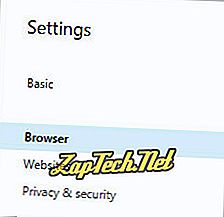
- Klicken Sie im Abschnitt Sprachen unter Sprache der Benutzeroberfläche auswählen auf den blauen Pfeil nach unten und wählen Sie Ihre bevorzugte Sprache aus .
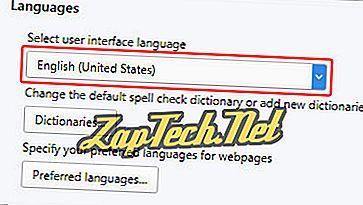
- Die neu ausgewählte Sprache wird beim Neustart des Opera-Browsers angezeigt .















